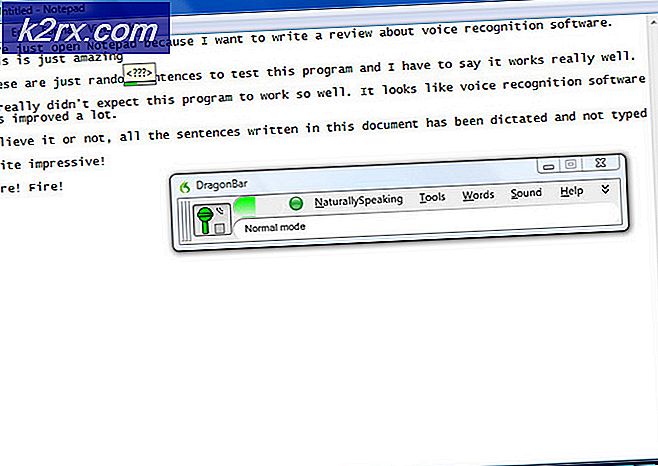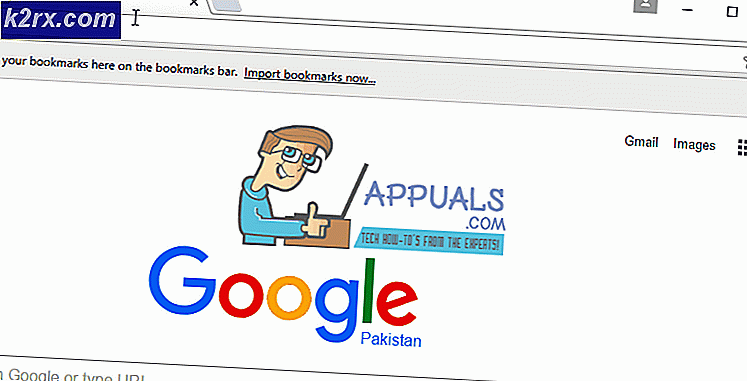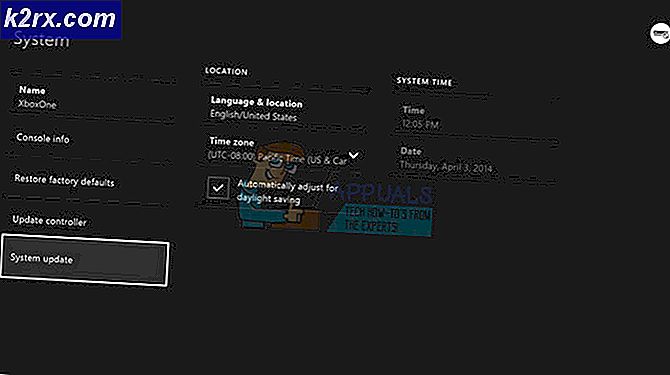แก้ไข: อัปเกรดเป็น Windows 10 ไม่ผ่านข้อผิดพลาด 80200053
Microsoft Windows 10 ได้รับการประกาศเมื่อเดือนกรกฎาคม 2015 ในฐานะ Final Build ผู้ใช้ Windows 7 และ Windows 8 เริ่มวิ่งไปที่การอัพเกรดพีซีของตนไปยังระบบปฏิบัติการล่าสุด แม้ว่าไมโครซอฟท์สัญญาว่าจะใช้ Windows 10 ขั้นตอนการไล่ระดับสีอย่างราบรื่น แต่ผู้ใช้จำนวนมากไม่สามารถใช้งานได้ดี พวกเขากำลังเผชิญกับปัญหาและข้อผิดพลาดมากมายในขณะพยายามอัปเกรด
หนึ่งในข้อผิดพลาดเหล่านี้คือ 80200053; ที่ได้รับหลังจากกระบวนการปรับรุ่น Windows ล้มเหลวเนื่องจากสาเหตุบางประการ นอกจากนี้ยังระบุว่า Windows Update พบข้อผิดพลาดที่ไม่รู้จัก ดังนั้นจะแจ้งให้ผู้ใช้รีสตาร์ทกระบวนการซึ่งมืออื่น ๆ ก็ล้มเหลว ดังนั้นผู้ใช้จึงต้องการโซลูชันการทำงานบางอย่างเพื่อที่จะย้ายไปใช้ Windows 10 ได้อย่างปลอดภัย
เหตุผลเบื้องหลังการอัพเกรด Windows 10 ล้มเหลวข้อผิดพลาด 80200053:
ข้อผิดพลาดนี้อาจเกิดขึ้นเนื่องจาก แฟ้มที่เสียหาย ในโฟลเดอร์ Windows Update ในทางกลับกันโปรแกรมรักษาความปลอดภัยบางอย่างอาจก่อให้เกิดความขัดแย้งกับกระบวนการอัพเกรด ดังนั้นคุณสามารถแก้ไขปัญหาเหล่านี้ได้โดยปฏิบัติตามคำแนะนำที่มาเป็นต้นไป
วิธีแก้ไขปัญหาการปรับรุ่น Windows 10 ล้มเหลวข้อผิดพลาด 80200053:
ในการแก้ไขปัญหาที่สำคัญนี้กับขั้นตอนการไล่ระดับสี Windows 10 ของคุณเพียงทำตามวิธีการที่กล่าวถึงด้านล่าง
วิธีที่ 1: เรียกใช้โปรแกรมแก้ไขปัญหา Windows Update
โปรแกรมแก้ไขปัญหาการปรับปรุง Windows คือโปรแกรมประยุกต์ที่สร้างขึ้นโดย Microsoft เพื่อช่วยผู้ใช้แก้ไขปัญหาที่เกี่ยวข้องกับการปรับปรุงโดยไม่เกิดปัญหาใด ๆ ในการดำเนินการนี้ให้ทำตามคำแนะนำด้านล่าง
1. ดาวน์โหลด เครื่องมือแก้ปัญหาการอัปเดต Windows และเรียกใช้ในฐานะผู้ดูแลระบบ
2. หลังจากรันเป็นผู้ดูแลระบบแล้วระบบจะแจ้งให้คุณแก้ไขปัญหาที่เกี่ยวข้องกับการปรับปรุง คลิกที่ปุ่ม ถัดไป เพื่อตรวจสอบปัญหา
3. หลังจากตรวจพบปัญหาแล้วระบบจะแก้ไขปัญหาโดยอัตโนมัติและแจ้งให้ทราบภายหลัง ปิดตัวแก้ไขปัญหาเรียกใช้กระบวนการอัปเกรดอีกครั้งและแจ้งให้เราทราบหากมีการแก้ไขปัญหานี้หรือไม่ ถ้าไม่ทำก็ให้ย้ายไปที่วิธีถัดไป
PRO TIP: หากปัญหาเกิดขึ้นกับคอมพิวเตอร์หรือแล็ปท็อป / โน้ตบุ๊คคุณควรลองใช้ซอฟต์แวร์ Reimage Plus ซึ่งสามารถสแกนที่เก็บข้อมูลและแทนที่ไฟล์ที่เสียหายได้ วิธีนี้ใช้ได้ผลในกรณีส่วนใหญ่เนื่องจากปัญหาเกิดจากความเสียหายของระบบ คุณสามารถดาวน์โหลด Reimage Plus โดยคลิกที่นี่วิธีที่ 2: การใช้ Media Creation Tool
Windows Media Creation Tool เป็นเครื่องมือที่มีประสิทธิภาพที่สุดในการอัพเกรด Windows คุณสามารถใช้เครื่องมือนี้หากคุณได้รับข้อผิดพลาดนี้ในขณะที่อัปเกรดเป็น Windows 10 ทำตามขั้นตอนต่อไปนี้เพื่ออัปเกรด
1. ดาวน์โหลด Windows Media Creation Tool ถ้าคุณใช้ Windows 32 บิต ถ้าคุณใช้ระบบปฏิบัติการ 64 บิตคุณควรดาวน์โหลด เครื่องมือสร้างสื่อ Windows Media เวอร์ชัน 64 บิต
2. หลังจากดาวน์โหลดแล้วให้เปิดเป็นผู้ดูแลระบบและคุณจะพบสองตัวเลือกเพื่อเลือกจาก หนึ่งในตัวเลือกเหล่านี้จะ อัพเกรดพีซีนี้ และอีกเครื่องหนึ่งจะเป็นการ สร้างสื่อการติดตั้งสำหรับพีซีเครื่องอื่น หากคุณต้องการให้เครื่องมือนี้อัปเกรดพีซีของคุณโดยอัตโนมัติคุณควรเลือกตัวเลือกแรกเช่น อัปเกรดพีซีนี้เดี๋ยวนี้ คลิก ถัดไป เพื่อเริ่มต้นกระบวนการ
ในทางกลับกันคุณยังสามารถ ดาวน์โหลด ไฟล์ ISO โดยเลือกตัวเลือกที่สองภายในเครื่องมือสร้างสื่อ จะขอให้คุณเลือก USB flash drive หรือ ไฟล์ ISO ฉันจะเลือก ไฟล์ ISO เพื่อดาวน์โหลดอย่างอิสระ หลังจากเลือกและกดปุ่ม ถัดไป เครื่องมือจะแจ้งให้คุณเลือก ตำแหน่ง ของไฟล์ ISO ที่ดาวน์โหลดมา หลังจากที่ดาวน์โหลดแล้วคุณสามารถเรียกใช้การตั้งค่าได้อย่างอิสระโดยการติดตั้ง ISO และดับเบิลคลิกที่ไฟล์ Setup
PRO TIP: หากปัญหาเกิดขึ้นกับคอมพิวเตอร์หรือแล็ปท็อป / โน้ตบุ๊คคุณควรลองใช้ซอฟต์แวร์ Reimage Plus ซึ่งสามารถสแกนที่เก็บข้อมูลและแทนที่ไฟล์ที่เสียหายได้ วิธีนี้ใช้ได้ผลในกรณีส่วนใหญ่เนื่องจากปัญหาเกิดจากความเสียหายของระบบ คุณสามารถดาวน์โหลด Reimage Plus โดยคลิกที่นี่